学校や仕事でたまった書類がいつもどこに行ったか分からなくなる!
何かいい方法なないの?
これだけメールやLineなどの連絡手段が普及しても、紙を使った連絡って減らないですよね。
学生のころは、授業中に配布される資料などのプリント類。
社会人になると、たまっていくのは仕事上のメモや、領収証や、勉強会の資料など。
気を抜くとどんどんたまっていきます。
書類を効率よく管理するには、紙ベースファイルと電子化を効率よく活用することが大切です。
紙ベースファイルに閉じるべき書類
シリーズ化されている書類
仕事でいえば、業務手順などのマニュアル、会議議事録、メンテナンス記録、明細書など、同じ系統の書類が複数発生するものは紙ベースファイルに綴じることに向いています。
プライベートでいえば、学会の会報、電気や水道、通信費などの明細書はシリーズ化して紙ファイルに綴じいておくと後々見直すときに便利です。
電子化すべき書類
単発のお知らせ用紙、勉強会の資料、シリーズ化されない書類
シリーズ化されないけれど、書いてあることは重要である場合があります。
これらの書類は紙ベースで保管しておいても後で必要な時に見つけることが困難です。
写真やPDFの形式で電子化することで必要な書類を素早く見つけ出すことができます。
まずは紙ベースファイルか電子化か仕分ける
書類の管理は、手物に書類がとどいたときに、まず大切なのは要らないものは確認後捨てるという事です。手物にのこす書類を厳選することが、書類管理の第1歩です。
人は物事を選択する時に疲弊するといわれています。

昼食をAランチにするか?Bランチにするか?
買い物にいったら、1200円の国産肉を買うか?400円の輸入肉を買うか?
歩いているときに信号が青から赤に変わりそうで道路を渡ってしまうか?待つのか?
些細な選択で人は疲弊していきます。
書類の仕分けも同様のことが言えます。
シリーズ化された書類は迷わず紙ファイルに綴じる。
それ以外の書類は、お知らせ程度のものはすぐ捨ててしまいます。
重要なものは、写真やPDF形式で保存しましょう。
書類の仕分けのルール化によって無駄な判断が減り、その結果無駄な疲弊が減ります。
紙ベースファイルのコツ
学生なら教科ごと、社会人なら業務の分類ごとにファイルを用意して綴じこんでいきます。
プライベートなら、ファイルの数をあまり増やさないことがストレスなく書類管理するコツです。
ファイルの背表紙と表紙には何の書類がとじられているかを、分かりやすく明記することが大切です。
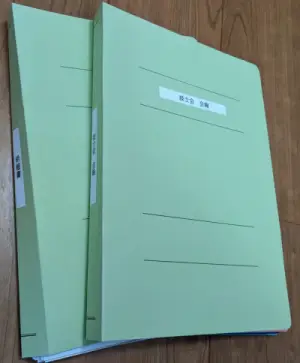
私は字が下手くそなので、テプラなどのラベルプリンターを利用しています。
読みやすい字で分類分けされたファイルは書類を探すときに、ストレスが少なく、作業効率が向上します。
ラベルプリンターと言えばテプラですね。
私は職場ではもちろん、自宅でもテプラを活用しています。ファイルにはテプラを張ることで、書類の仕分け効率がUPします。
閉じこむファイル自体は安い紙製のもので十分です。

穴あけパンチも必要ですね

スキャナーで書類のPDF化
書類を電子化するための機器というと、スキャナーがまず頭に浮かびます。
このScanSnap iX1500、スキャナーとしては上位機種で、この機種の以前の型を職場の事務部門で利用しています。
スキャン速度も速く、きれい、そして省スペースです。A4用紙をまとめてセットして、両面スキャンができるところが素晴らしい。
複合機プリンターのスキャナーっておまけみたいなものが多く、スキャン時間が長く、非効率的です。ScanSnap iX1500のようなスキャナ専用機は読み込みスピードが速くノンストレスです。
ただちょっとお高いです。
CamScanner +Evernoteで電子化を加速
私が仕事・プライベート共に、書類管理で重宝しているのが、CamScannerというアプリとEvernoteというアプリです。
CamScanner
CamScannerはスマホのカメラで撮影した写真をまるでスキャナーで取り込んだように修正してくれるアプリです。
使い方は簡単
CamScannerを起動してカメラアイコンをタップします。
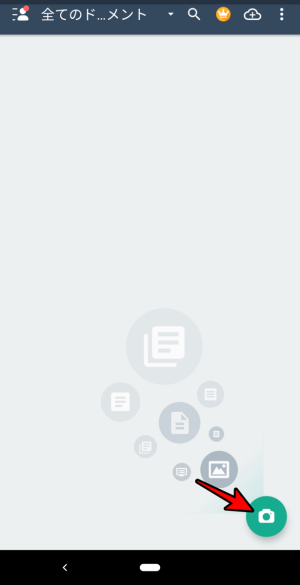
取り込む書類が画面に入るように写真を撮ります。この様に斜めからとっても大丈夫です。

自動で原稿の外枠を認識してくれます。
次へをタップします

原稿の外枠の傾きから補正をして、まるでスキャナーで取り込んだような画像に変換してくれます。
さらにコントラス・明るさ補正も自動でやってくれます。
保存をタップすると画像が保存されます。

次のページを取り込むには![]() をタップします
をタップします
Evernoteに画像を共有するには![]() をタップします
をタップします
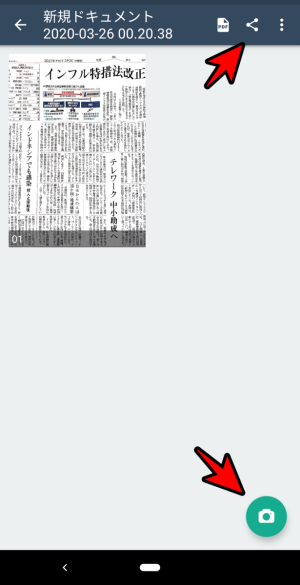
![]() Evernoteに追加をタップすると、Evernoteが起動します
Evernoteに追加をタップすると、Evernoteが起動します
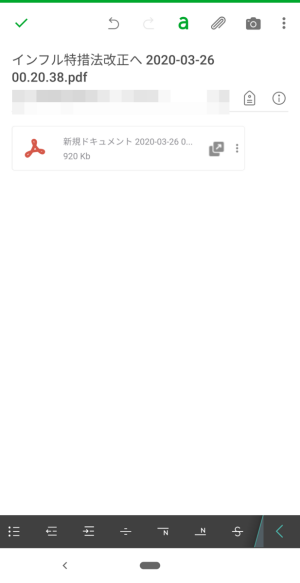
これで、CamScanner で取り込んだ画像をEvernoteに取り込むことが出来ました。
CamScanner無料版と有料版
このCamScanner、無料版と有料版があります。
無料版は結構広告がウザいです。
サクサク書類をPDFしたいときに、広告をタップしてしまうと気持ちが萎えてしまいます。
有料版は1回の支払いで、ずっと広告なしの環境でCamScanner を利用できます。
使うなら、有料版がおすすめです。
iPhone版は120円、Android版は230円です。
このCamScanner というアプリ、有料版を利用するには、とりあえず無料版もインストールする必要があります。
有料版だけでは動かない使用になっています。
Evernote
Evernoteは、多くの方が知っているアプリだと思います。
メモアプリの元祖ともいえるアプリで、仕事・プライベート問わず、色々なことをメモすることが出来ます。
テキストはもちろん、音声、写真、WordやExcelなどのOfficeファイルも保存することが出来ます。
ノートブックとタグ機能を使って、効率よくメモを管理することができます。
「すべてを記録する」
というキャッチフレーズをEvernoteはうたっています。
ちょっとメモしておきたいことをEvernoteに保存しておけば、後から検索して見つけることが簡単にできます。
私は、Evernoteに普段思いついたアイデアを音声テキスト変換を活用して、メモとして残しています。
CamScanner から共有機能でEvernoteに送ったPDFデータは、いつでも検索することが出来ます。
スマホアプリだけでは留まらず、PCやタブレットとデータを共有することが出来るのでどこからでもメモにアクセスできるのでとても便利です。
Evernoteは無料版でも便利だが有料版は神アプリ
Evernoteは無料版でも利用が可能で十分便利です。
プレミアム会員になると、Evernoteの機能を余すことなく使うことが出来て、まさに神アプリと化します。
| ベーシック | プレミアム | |
|---|---|---|
| 利用料金 | 無料 | 600円/月 5,200円/年 |
| 月間アップロード容量 | 60MB | 10GB |
| ノートの上限サイズ | 25MB | 200MB |
| 利用可能な端末数 | 2台まで | 無制限 |
| ノートのオフライン使用 | デスクトップのみ | デスクトップ&モバイル |
| 名刺をスキャンして連絡先ノート作成 | × | ○ |
| PDF への注釈 | × | ○ |
| PDF、Officeファイル内の検索 | × | ○ |
プレミアム版の特に素晴らしい点は、
- アップロード容量が10GB/月
- 利用可能な端末数が無制限
- PDF、Officeファイル内の検索が可能
この3つです。特にPDF内の検索機能は、テキスト情報が付与されていないPDFファイル内も検索することが可能です。
Evernoteが、自動でPDFファイル内のテキストを読み込んでくれます。
とりあえず書類はCamScanner でPDF化してEvernoteに保存しておけば、後からファイル内も検索できるという優れものです。
デメリットを挙げるとするなら、プレミアム版は月額600円、年間払いで5,200円の費用がかかるという点です。(年間払いにすると年間2000円お得になります。)
年間払いがお得なのはわかるけど、機能を使いこなせるか分からない
そんな方はまず月額600円で始めてみて、継続して利用するか評価をすると良いでしょう。
まとめ
書類の管理は、シリーズものは紙ベースでファイリングをすると後で確認がしやすいです。
それ以外の書類は、CamScanner でPDF化してEvernoteに保存をすると、何時でも何処でも書類を閲覧することが出来ます。
CamScanner もEvernoteもどちらも無料版・有料版があります。
もちろん無料版でも十分書類整理の強力な武器となります。
やはり有料版の使いが手は強力です。
特にEvernoteのPDFファイル内検索機能は有料版にしかない機能です。とても便利な機能なのでぜひ使ってみてください。
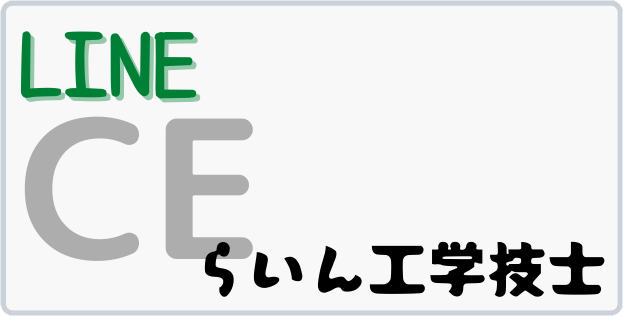








コメント